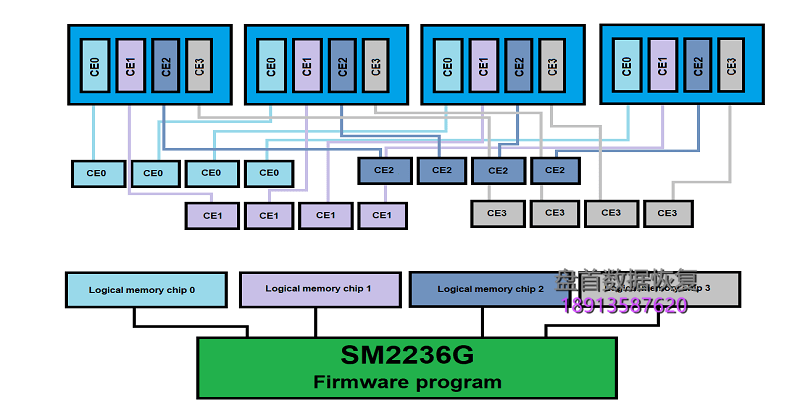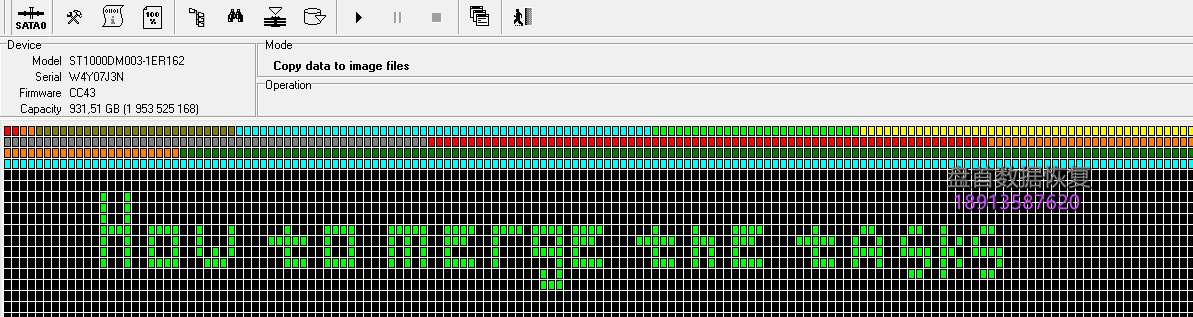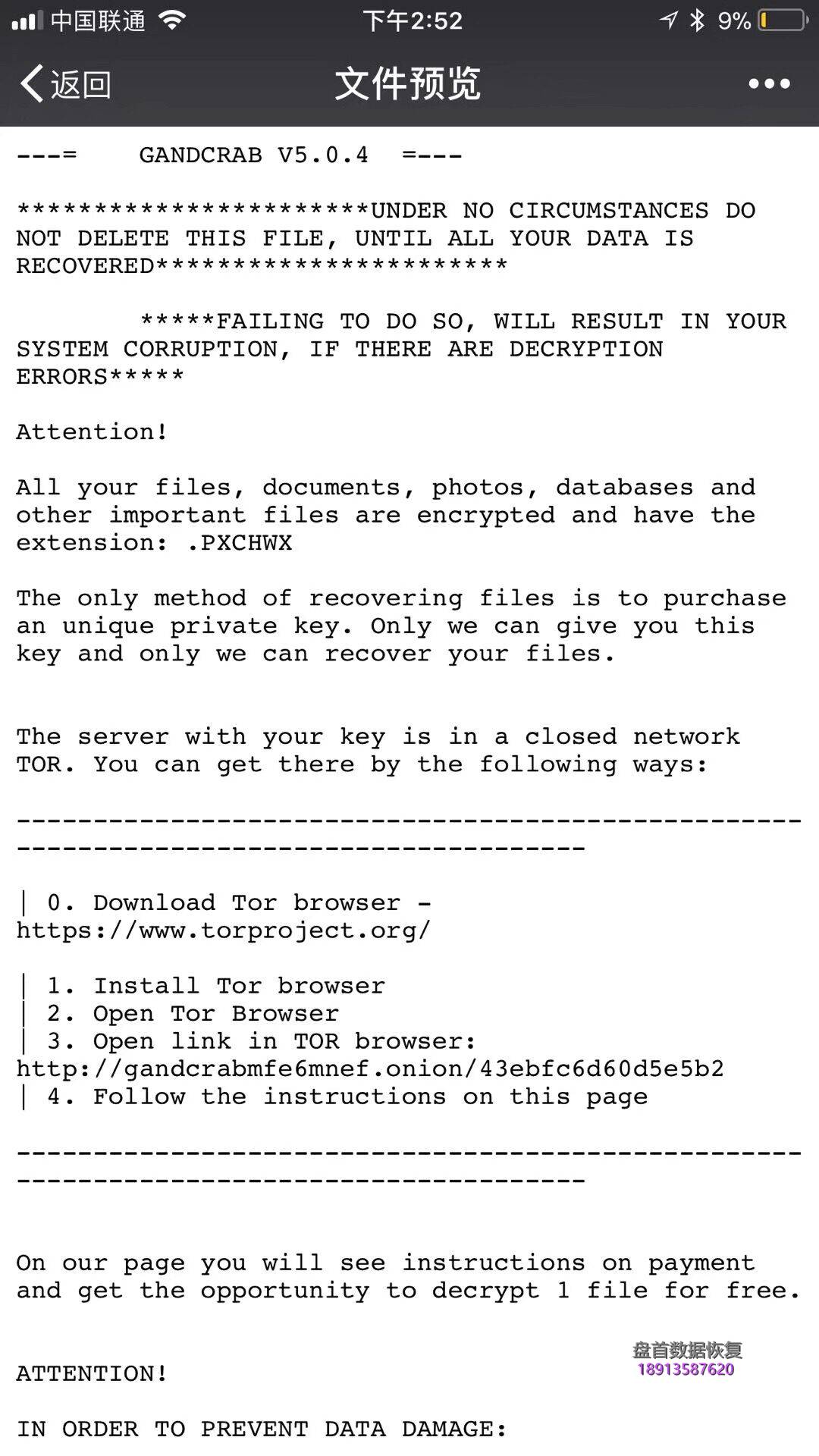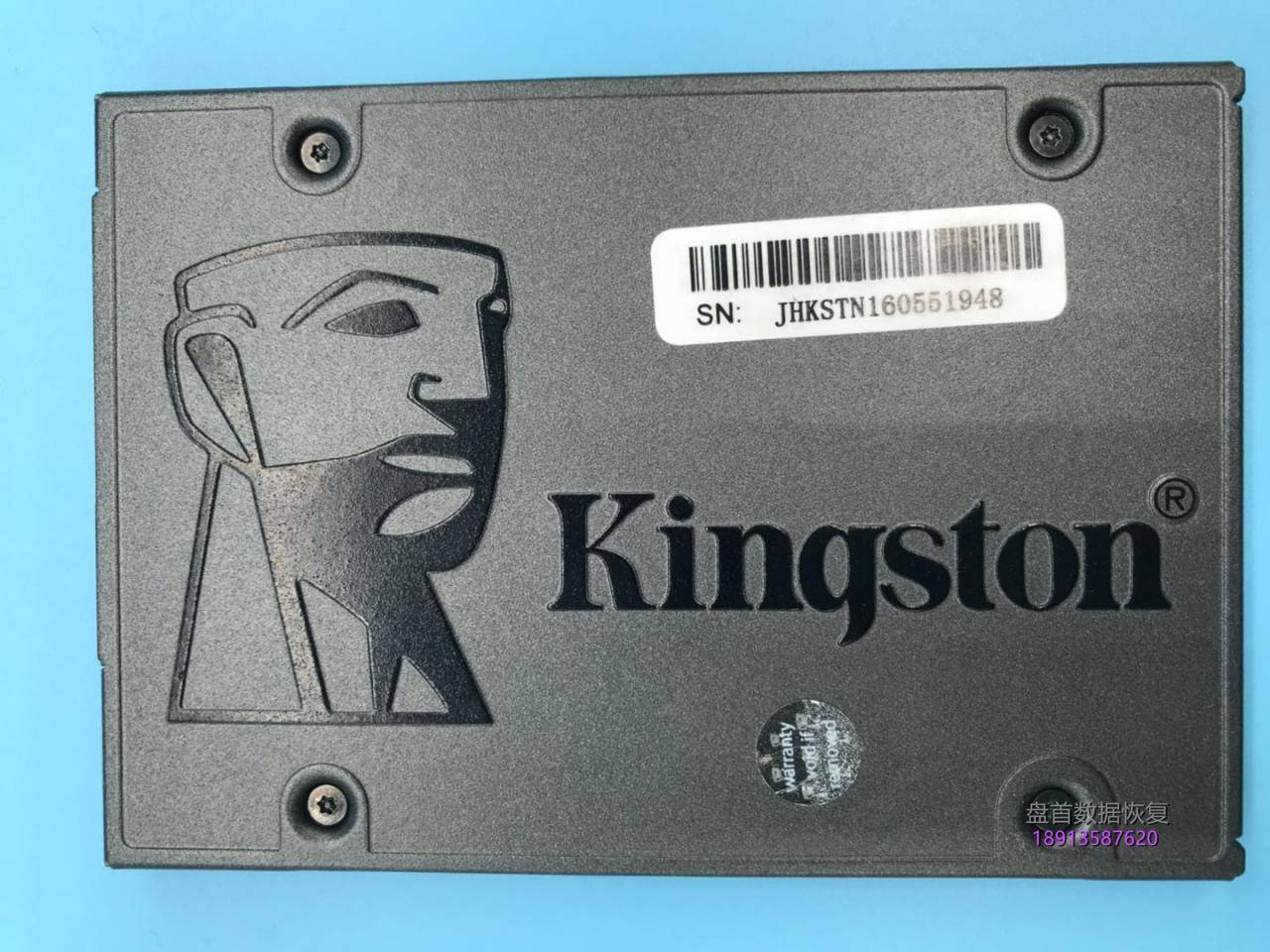Windows
OSs(自Vista以来)的一个重大改进是用户帐户控制(UAC)特性。当应用程序试图对系统设置进行任何更改时,用户帐户控制提示用户每次都要批准。UAC的一个副作用是无法从运行在特权模式(运行为管理员)的应用程序中访问映射的网络驱动器。这意味着,当您运行命令提示符或文件管理器(如Total指挥官)的特权时,它们不会显示挂载的网络共享的磁盘字母。
在本文中,我们将展示如何在Windows 10、Windows 8、Windows 7或Windows Vista中以高架模式运行PC-3000的网络驱动器。
实际上,在启用UAC的情况下,您无法从提升的PC-3000运行中访问以正常模式映射的网络驱动器。让我们看看问题是什么样子的。例如,让我们确保在没有权限的命令提示符下运行,您可以访问连接的网络驱动器Y:\。

如果在此用户下使用管理员权限打开命令提示符,当试图访问相同的磁盘时,您将得到一条消息:驱动器的路径未被找到:
系统无法找到指定的路径:
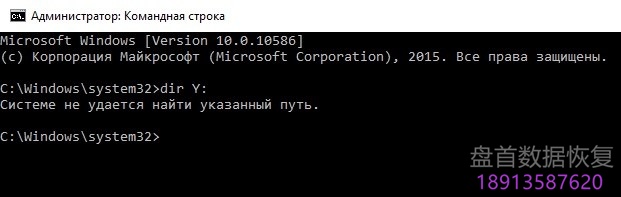
当试图运行PC-3000时,系统的这种行为会导致网络驱动器的不可见性。
让我们检查PC-3000文件保存程序中的网络驱动器访问:
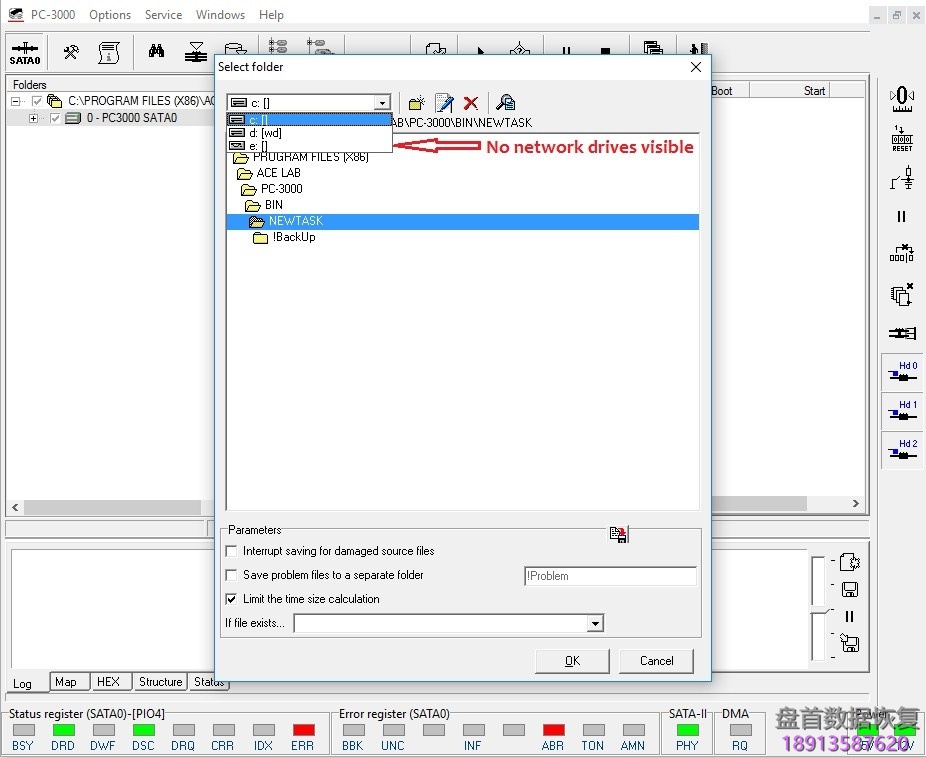
有一个更简单的解决方案。要实现它,您必须对注册表进行一些更改:
-
- 将注册表编辑器打开为“Administrator”(regedit.exe)
- Go to HKEY_LOCAL_MACHINE\SOFTWARE\Microsoft\Windows\CurrentVersion\Policies\System
- 使用名称EnableLinkedConnections和值1创建一个新的参数(DWORD类型)
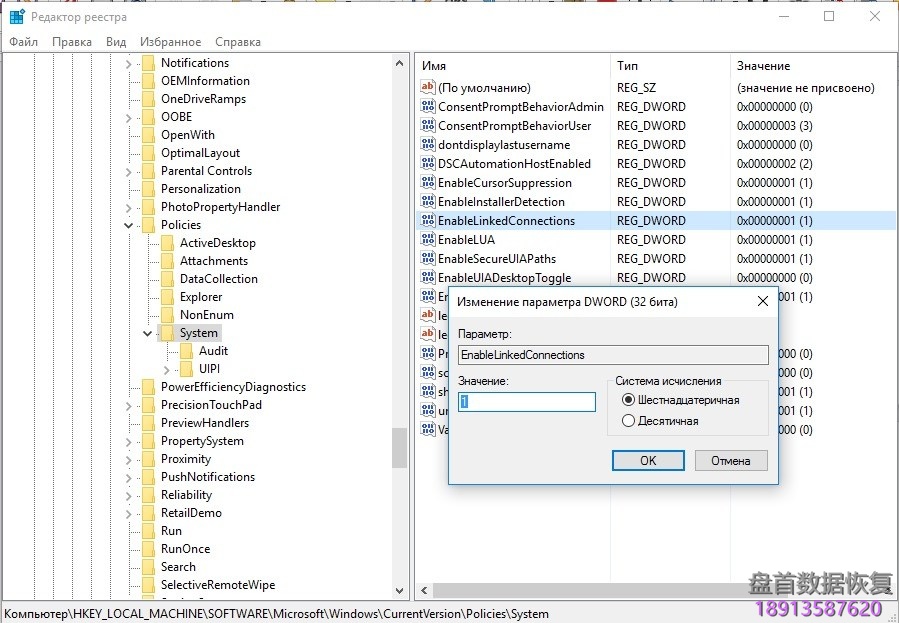
- 重启你的电脑。
再次检查网络访问:
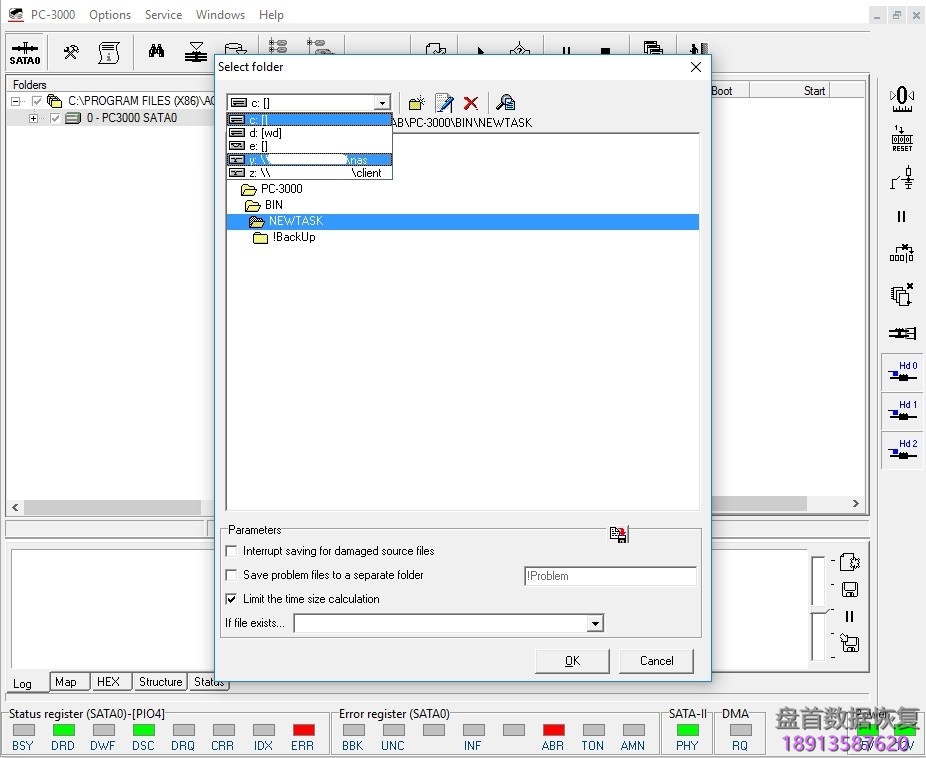
现在可以将文件保存到网络存储中。
未经允许不得转载:苏州盘首数据恢复 » 如何使用高等级的权限从PC-3000访问映射的网络驱动器

 苏州盘首数据恢复
苏州盘首数据恢复 数据恢复问题可微信咨询
数据恢复问题可微信咨询